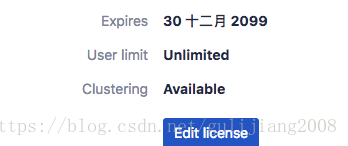DevOps | Dockerizing Bitbucket Server & Jira & Confluence
Contents
- 基于 Docker 部署 Bitbucket Server
- 基于 Docker 部署 Jira
- 基于 Docker 部署 Confluence
Dockerizing Bitbucket Server
部署 Bitbucket Server 需要两个 Docker 镜像:Bitbucket-Server & Postgre-DB
1 2$ docker pull atlassian/bitbucket-server:5.10.2 $ docker pull postgres:9.6- 在宿主机创建 Bitbucket Server 的数据目录
1 2 3 4$ mkdir -p /home/docker/atlassian && cd /home/docker/atlassian # 创建需要挂载的 Volumes 数据目录 $ mkdir bitbucket-data postgresql-data创建 docker-compose.yml
1$ touch docker-compose.yml内容如下:
1 2 3 4 5 6 7 8 9 10 11 12 13 14 15 16 17 18 19 20 21 22 23 24 25 26 27 28 29 30 31 32version: '3' services: bitbucket: image: "atlassian/bitbucket-server:5.10.2" container_name: bitbucket restart: always ports: - "7990:7990" - "7999:7999" environment: - BITBUCKET_HOME=/var/atlassian/application-data/bitbucket/ volumes: - ./bitbucket-data:/var/atlassian/application-data/bitbucket db: image: postgres:9.6 container_name: postgresql restart: always ports: - "5432:5432" environment: POSTGRES_PASSWORD: <your_pwd> POSTGRES_USER: <your_user> POSTGRES_DB: postgres PGDATA: /var/lib/postgresql/data/pgdata volumes: - ./postgresql-data:/var/lib/postgresql/data volumes: bitbucket-data: postgresql-data:Note:
- 上面 docker-compose.yml 中,Data Volumes 是创建在 Compose 内部的。如果要挂载已创建好的数据卷可以设置 external 选项。
- 这里测试时未启用:external。 如需启用,配置方法在下一步
(Optional) 挂载已创建好的数据卷(named volumes), 使用
docker volume create --name <volume_name>创建Note: 关于数据卷的更多信息可以查看官方文档:Use volumes
1 2$ docker volume create --name bitbucket-data $ docker volume create --name postgresql-data修改 docker-compose.yml 配置,完整内容如下:
1 2 3 4 5 6 7 8 9 10 11 12 13 14 15 16 17 18 19 20 21 22 23 24 25 26 27 28 29 30 31 32 33 34 35 36version: '3' services: bitbucket: image: "atlassian/bitbucket-server:5.10.2" container_name: bitbucket restart: always ports: - "7990:7990" - "7999:7999" environment: - BITBUCKET_HOME=/var/atlassian/application-data/bitbucket/ volumes: - ./bitbucket-data:/var/atlassian/application-data/bitbucket db: image: postgres:9.6 container_name: postgresql restart: always ports: - "5432:5432" environment: POSTGRES_PASSWORD: <your_pwd> POSTGRES_USER: <your_user> POSTGRES_DB: postgres PGDATA: /var/lib/postgresql/data/pgdata volumes: - ./postgresql-data:/var/lib/postgresql/data volumes: bitbucket-data: external: name: bitbucket-data postgresql-data: external: name: postgresql-data运行容器服务
Note: 让应用容器在前台运行,并加入 –verbose 参数启动,以便获取更详细的日志信息
|
|
Config Bitbucket Server
- 访问: http://localhost:7990 , 可以看到如下页面
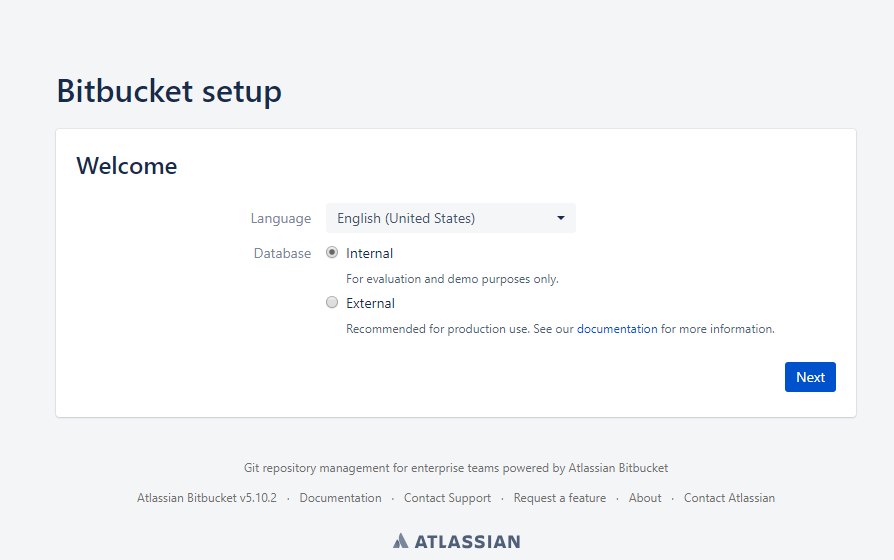
默认选项,进入下一步 -> Licensing and settings
- 填写表单数据
- License Key 选择:I need an envaluation license, 然后登陆 Google 账号,生成 Key 填入;进入下一步
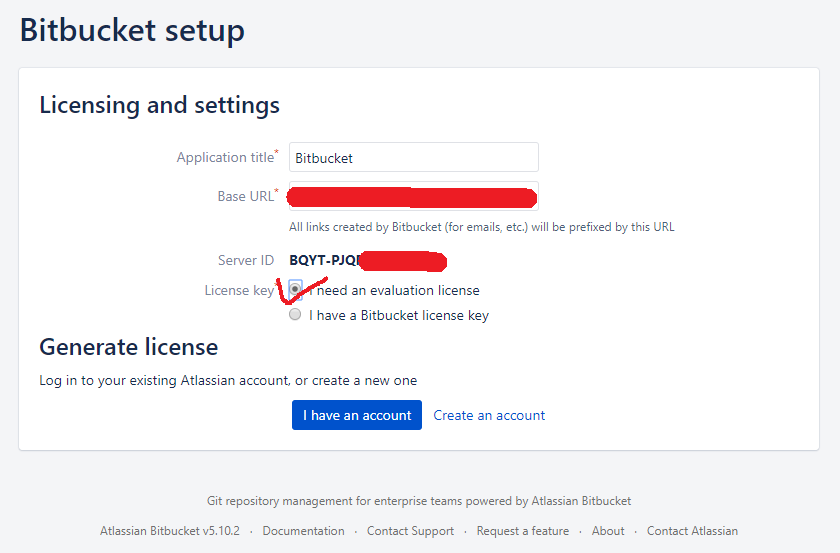
- 配置管理员账号,登陆即可
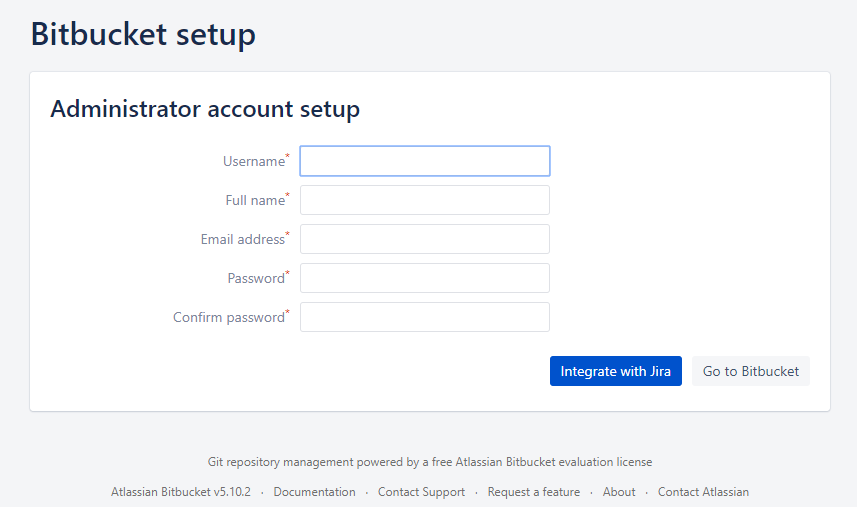
Dockerizing Jira and Confluence [20181012 Updated]
- 创建 Jira & Confluence 相关数据目录
|
|
- 拉去相关镜像
|
|
- 配置 docker-compose.yml, 完整内容如下:
|
|
- 运行容器服务
|
|
访问并完成配置
- 访问 Jira: http://10.0.0.12:6080
- 访问 Bitbucket: http://10.0.0.12:7990
- 访问 Confluence: http://10.0.0.12:8090
Crack [20181219 Updated]
Crack Bitbucket Server
Step1: Download Bitbucket Server Crack Jar files
- atlassian-extras-decoder-v2-3.3.0.jar
- atlassian-extras-legacy-3.3.0.jar
Step2: Copy crack jar files to docker server
|
|
Finally, the result looks like this:
See Also
Thanks to the authors 🙂